Bthhfenum.sys BSoD エラー: 修正する 4 つの方法
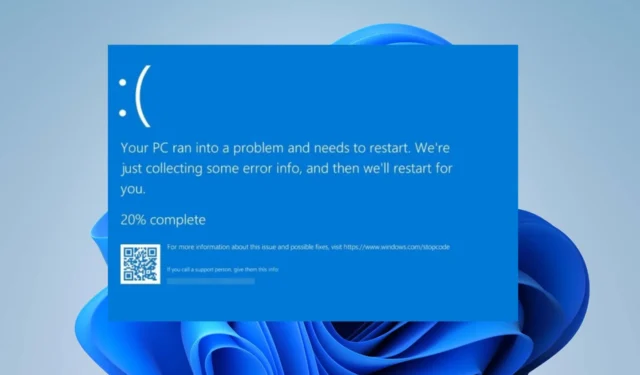
Bthhfenum.sys は、Bluetooth ハンズフリー オーディオおよび通話制御 HID 列挙ファイルを参照する必須の Windows ファイルです。多くのユーザーが、このファイルを示す SYSTEM_THREAD_EXCEPTION_NOT_HANDLED (bthhfenum.sys) BSoD エラーを報告しています。したがって、このガイドでは、PC 上のエラーの修正について説明します。
Bthhfenum.sys BSoD エラーの原因は何ですか?
いくつかの要因により、コンピュータで BSoD エラーが発生する可能性があります。それらには次のものが含まれます。
- デバイス ドライバーが古いか破損している– Bthhfenum.sys エラーは、デバイス ドライバーが古いか破損している場合に発生する可能性があります。これにより、バグを修正したり、機能を改善するためのアップデートをインストールしたりすることができなくなります。
- ハードウェアの問題– Bluetooth ハンズフリー オーディオおよび通話制御 HID Enumerator ファイルが動作するハードウェアが動作していないか、構成に問題がある場合、このファイルでも問題が発生する可能性があります。
- Windows アップデートの問題– PC に最新のアップデートがインストールされていないと、PC のパフォーマンスや、PC 上で実行されているドライバやデバイスのパフォーマンスに影響が出る可能性があります。また、欠陥のあるアップデートをインストールすると、BSoD エラーが発生する可能性があります。
多くのユーザーでは、発生理由に応じて要因が異なる場合があります。いずれにせよ、以下で強調表示されている手順に従ってエラーを修正できます。
Bthhfenum.sys BSoD エラーを修正するにはどうすればよいですか?
高度なトラブルシューティング手順を試す前に、次の事前チェックに従ってください。
- PC でクリーン ブートを実行します。
- コンピューターに接続されているオーディオ デバイスを再接続します。
- SFC/DISM スキャンを実行します。
エラーを修正できない場合は、以下の解決策に進んでください。
1.オーディオドライバーを再インストールします
- Windows+キーを押して[ファイル名を指定して実行]Rダイアログ ボックスを開き、「devmgmt.msc」と入力して、 を押してデバイス マネージャーを開きます。Enter
- [オーディオ入力と出力] カテゴリを展開し、[マイクとスピーカーのデバイス ドライバー]を右クリックして、ドロップダウン メニューから [デバイスのアンインストール] を選択します。
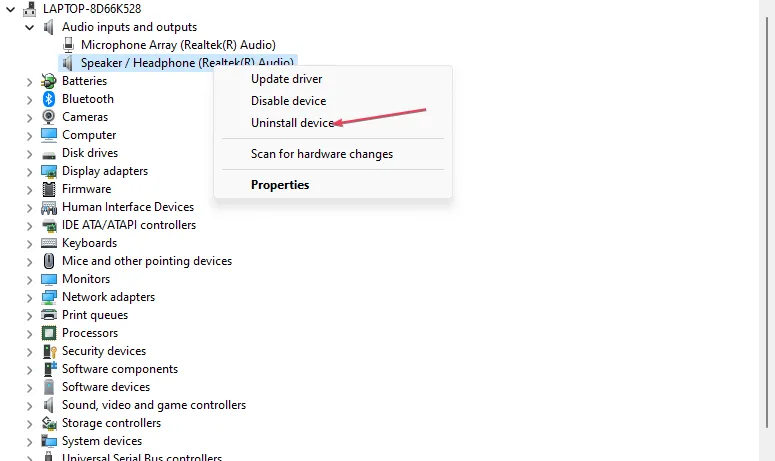
- 「アンインストール」をクリックして確認します。
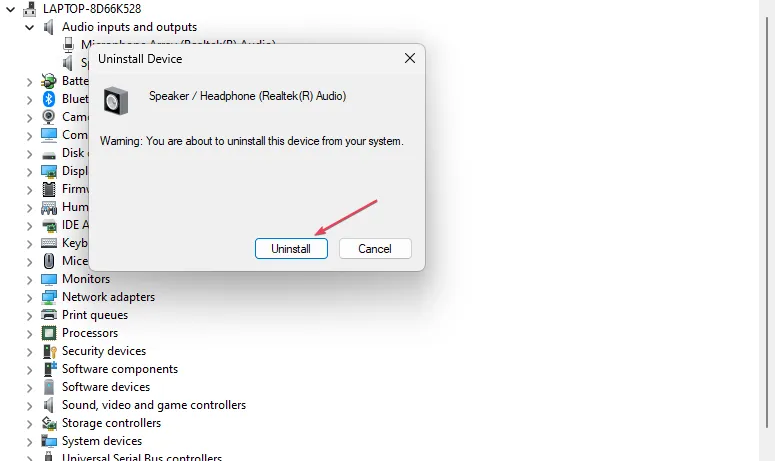
- PCを再起動し、デバイスマネージャーを開きます。
- 画面上部の「アクション」タブをクリックし、「ハードウェア変更のスキャン」を選択します。

- スキャン結果の準備ができたら、「ドライバーのインストール」をクリックします。システムは、OS と互換性のある最新のオーディオ ドライバーを検出してインストールする必要があります。
- Bluetooth モジュール ドライバーに対して上記の手順を繰り返します。
一方、ドライバーの問題には、PC をスキャンして適切なドライバー バージョンを即座にインストールする自動エキスパート アプリケーションによる専用サポートを利用して処理することをお勧めします。
2. bthhfenum.sys の名前を変更します
- Windows+キーを押してファイル エクスプローラーEを開きます。
- bthhfenum.sys を検索し、右クリックして [ファイルの場所を開く] を選択します。
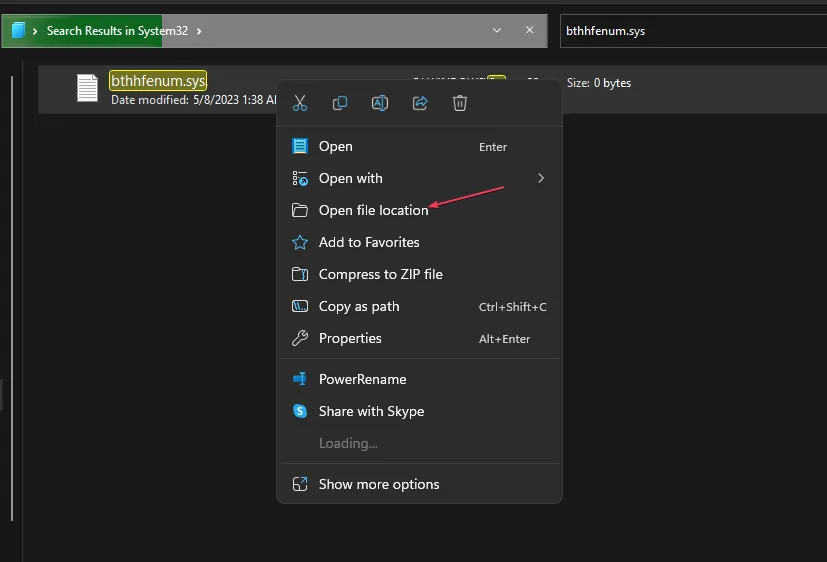
- ファイルを右クリックし、名前を bthhfenum.sys.bak に変更します。
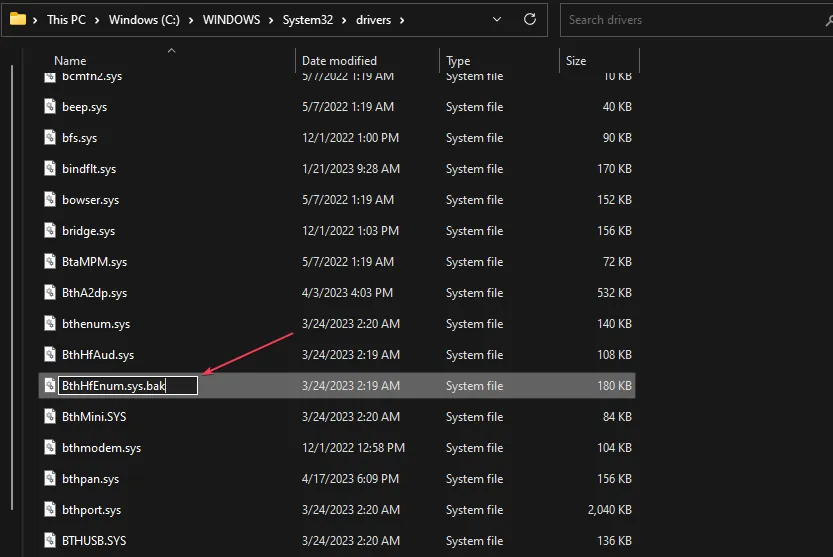
- 次に、PC を再起動して変更を有効にします。
これの名前を変更すると、PC は起動時にドライバーを自動的に再インストールし、BSoD エラーを引き起こす問題を修正します。そうでない場合は、デバイス マネージャーで再インストールしてみてください。
3. システムの復元を実行する
- を押してWindows「restore」と入力し、「復元ポイントの作成」をクリックします。
- 「システム保護」をクリックし、「システムの復元」を選択します。
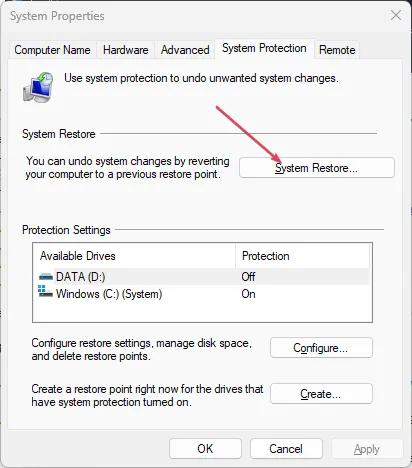
- [システム ファイルと設定の復元] ページで [次へ] をクリックします。
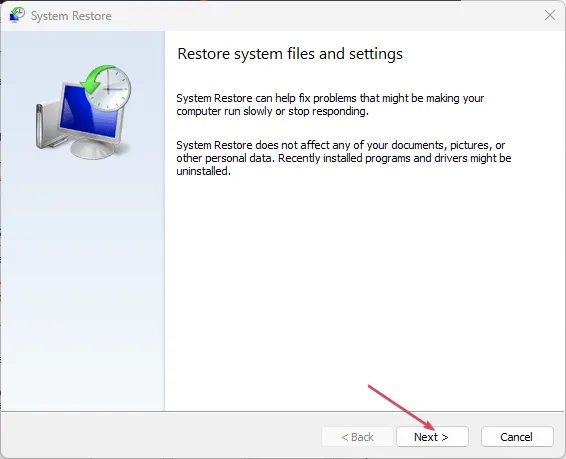
- 復元元の復元ポイントを選択し、[次へ]をクリックします。

- 次に、「完了」をクリックして PC を再起動します。
システムの復元を実行すると、システムがバックデートされ、Bluetooth ハンズフリー オーディオおよびコール コントロール HID Enumerator ファイルに干渉する最近の変更や変更が取り消されます。
4. Windows OSをアップデートする
- Windows+キーを押して設定Iアプリを開きます。
- 「Windows Update」をクリックし、「更新プログラムの確認」ボタンをクリックします。システムが利用可能なアップデートを自動的に検索するまで待ちます。
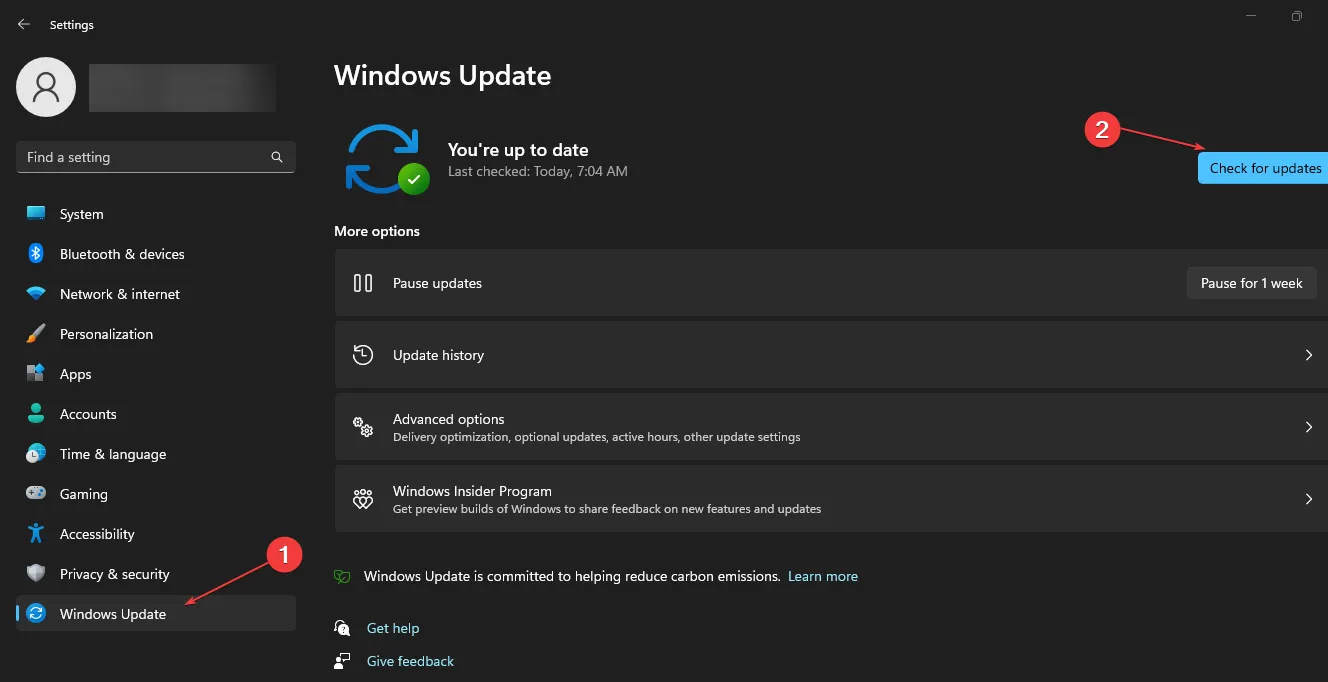
Windows を更新すると、PC で実行されているオーディオ ドライバーに影響を与える可能性があるバグと互換性の問題が解決されます。
さらにご質問やご提案がございましたら、コメント欄にご記入ください。



コメントを残す